Ένα παραστατικό πώλησης που δημιουργείται στο Elorus παραμένει στο σύστημα ως εγγραφή. Στην εγγραφή αυτή μπορείτε να προβείτε στις παρακάτω ενέργειες:
- Επεξεργασία (αλλαγή ενός ή περισσότερων πεδίων του παραστατικού)
- Ακύρωση (παραμονή του εγγράφου στο σύστημα ως Άκυρο)
- Διαγραφή (εξ ολοκλήρου διαγραφή από το σύστημα-μόνιμη ενέργεια)
Οι παραπάνω ενέργειες δεν μπορούν να προχωρήσουν για παραστατικά πωλήσεων τα οποία εκδόθηκαν με χρήση της υπηρεσίας του παρόχου ηλεκτρονικής τιμολόγησης. Δοκιμάστε, αντί αυτού, τη χρήση πιστωτικού παραστατικού.
Επιπλέον, το εκάστοτε παραστατικό πώλησης μπορεί να «χρησιμοποιηθεί» (μαζί με άλλα ή ξεχωριστά) σε δημιουργία αντιγράφου, αποστολή μέσω ηλεκτρονικού ταχυδρομείου, δημιουργία ZIP PDF παραστατικών ή και των συνημμένων τους, αλλά και κατά την εισαγωγή της ψηφιακής υπογραφής.
Αυτές οι δυνατότητες διαχείρισης παρέχονται επίσης στα Πιστωτικά παραστατικά, αλλά και σε Προσφορές (μαζί με τις ιδιαίτερες δυνατότητες της κάθε λειτουργικότητας).
Επεξεργασία

Σε αυτό το σημείο, επιλέγετε αν θα προχωρήσετε σε διορθώσεις και επανέκδοση ή σε οριστική διαγραφή (συμβουλευτείτε την επόμενη παράγραφο αναφορικά με τη διαγραφή).
Εάν υπάρχουν πληρωμές (από πελάτη) συσχετισμένες με το παραστατικό, πρέπει είτε να αποσυνδεθούν από το τιμολόγιο είτε να διαγραφούν μόνιμα από το σύστημα, όπως περιγράφεται στο σχετικό άρθρο.
Προκειμένου να επεξεργαστείτε ένα παραστατικό, αυτό θα πρέπει να βρίσκεται στην κατάσταση Προσχέδιο. Εάν το παραστατικό έχει ήδη εκδοθεί και θέλετε να το τροποποιήσετε, θα πρέπει να επιστρέψει ξανά στην κατάσταση Προσχέδιο. Πατώντας Επεξεργασία το Elorus θα σας κάνει τη σχετική ερώτηση.
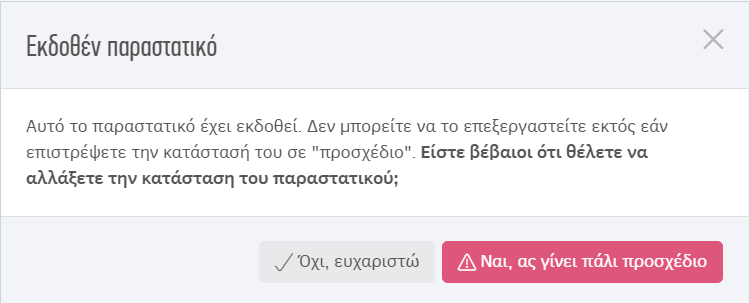
Επεξεργασία και επανυποβολή στο myDATA
Η επεξεργασία παραστατικού που έχει ήδη σταλεί στο myDATA είναι εφικτή.
Ωστόσο, στοιχεία όπως Τύπος παραστατικού, Σειρά αρίθμησης-Αριθμός και Ημερομηνία, αποτελούν την ταυτότητα του παραστατικού και δεν δύναται να τροποποιηθούν. Στην περίπτωση που η αλλαγή ενός εκ των παραπάνω στοιχείων κριθεί απαραίτητη, θα χρειαστεί να προχωρήσετε σε ακύρωση και επανέκδοση του παραστατικού (συμβουλευτείτε τη σχετική παράγραφο).
Κατόπιν ολοκλήρωσης της επεξεργασίας, με την επανέκδοση το παραστατικό θα πρέπει να σταλεί εκ νέου στην ΑΑΔΕ (με επιλογή του σχετικού πεδίου στην αποθήκευση ή κατόπιν αυτής). Για να πραγματοποιηθεί αυτό, προϋποτίθεται ότι έχετε ενεργοποιήσει τη διασύνδεση με το myDATA.
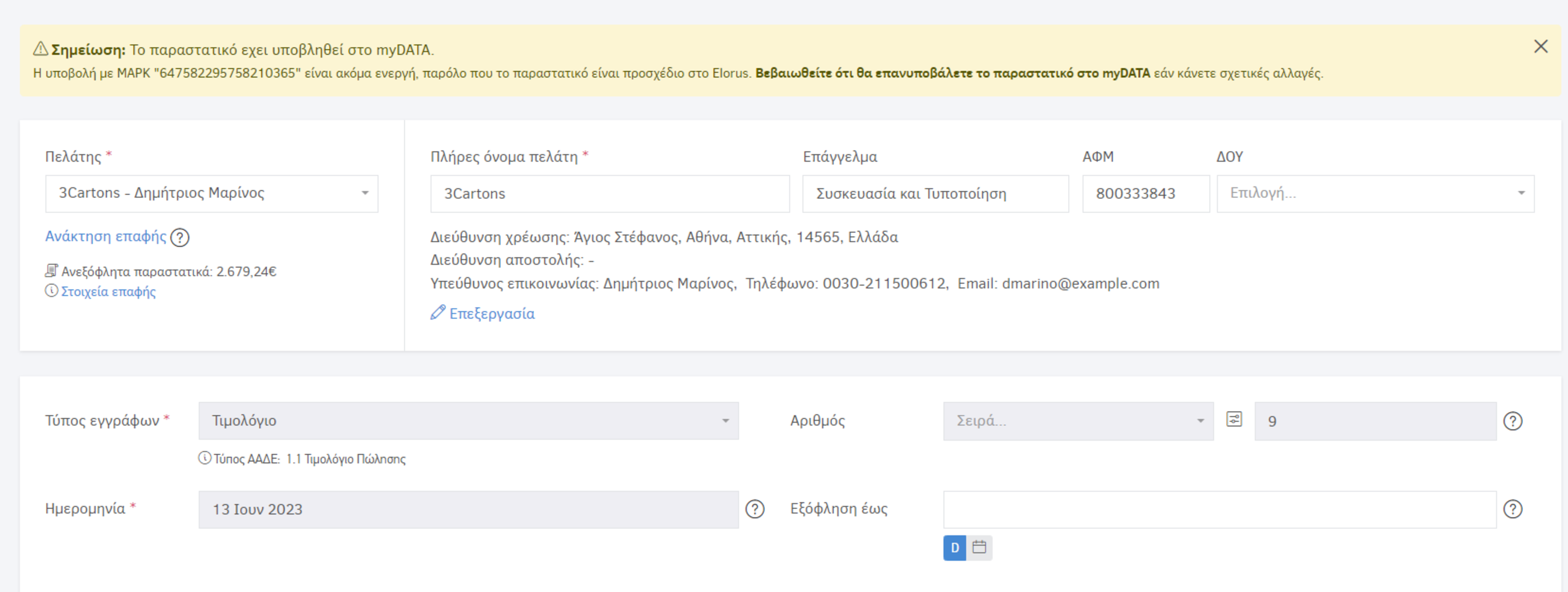
Τα παραστατικά που έχουν υπογραφεί από πάροχο ηλεκτρονικής τιμολόγησης δεν μπορούν να τροποποιηθούν. Η επεξεργασία είναι εφικτή μόνο σε όσα παραστατικά βρίσκονται στην κατάσταση Προσχέδιο.
Ιστορικό Υποβολών myDATA
Στη σελίδα προβολής του παραστατικού μπορείτε να βρείτε το Ιστορικό υποβολών του myDATA.
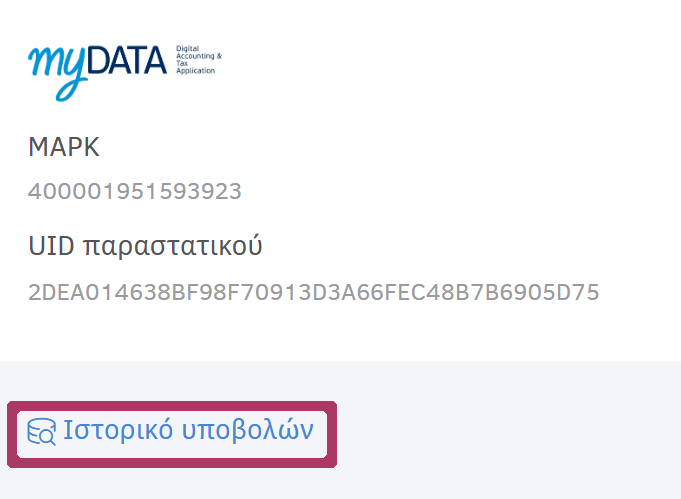
Κάνοντας κλικ, μπορείτε να δείτε όλα τα στοιχεία του παραστατικού που έχουν σταλεί στο myDΑΤΑ. Τέτοιες πληροφορίες είναι τα στοιχεία του εκδότη και του αντισυμβαλλόμενου, οι αξίες του παραστατικού, ο χαρακτηρισμός των εσόδων και ο τρόπος πληρωμής του παραστατικού (εάν έχει γίνει εξόφληση πριν την έκδοση). Επιπλέον, μπορείτε να δείτε την κάθε υποβολή ξεχωριστά κάνοντας κλικ στο αντίστοιχο ΜΑΡΚ.
Λάβετε υπόψη ότι η τελευταία υποβολή έχει αντικαταστήσει τις προηγούμενες, επομένως μόνο αυτή εμφανίζεται στο myDΑΤΑ.
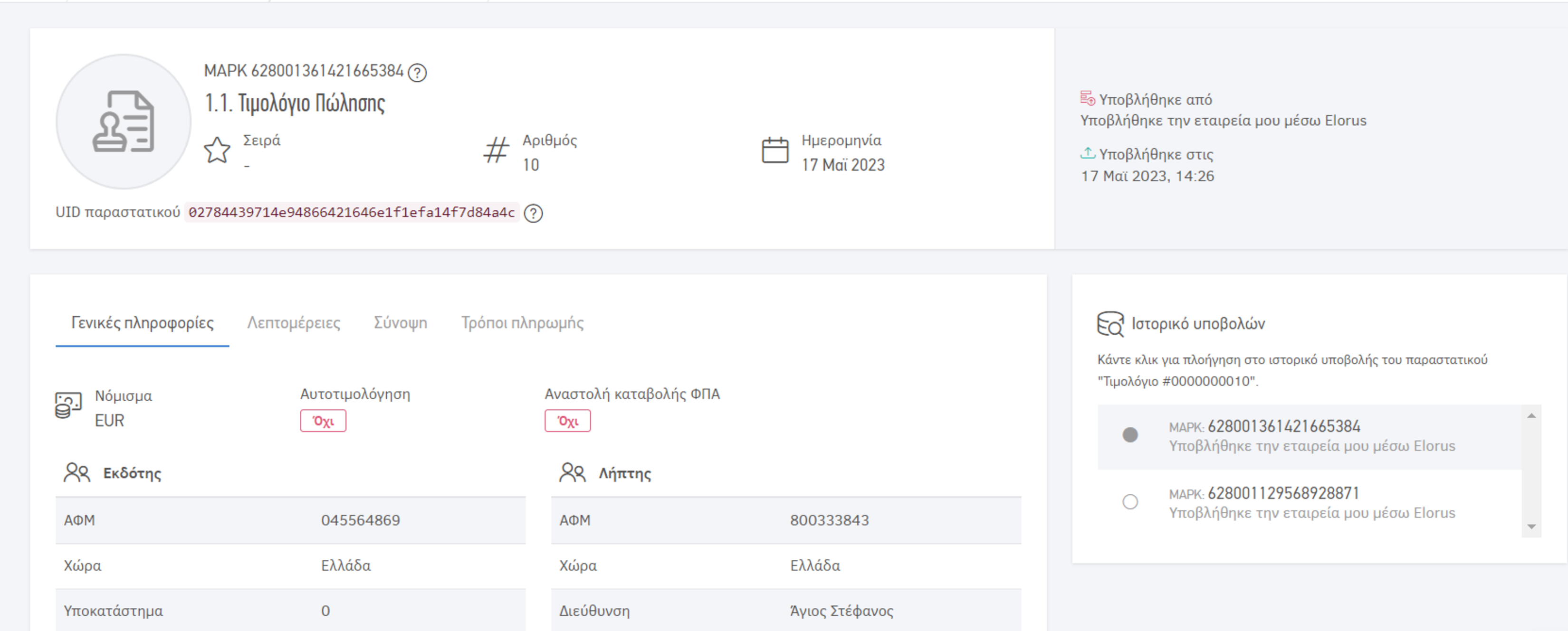
Επιλέγοντας τον ΜΑΡΚ που θέλετε να ακυρώσετε μπορείτε να κάνετε ακύρωση μιας υποβολής.
Εάν πραγματοποιηθεί ακύρωση της πιο πρόσφατης υποβολής, τότε το παραστατικό δεν αποστέλεται στο myDΑΤΑ.
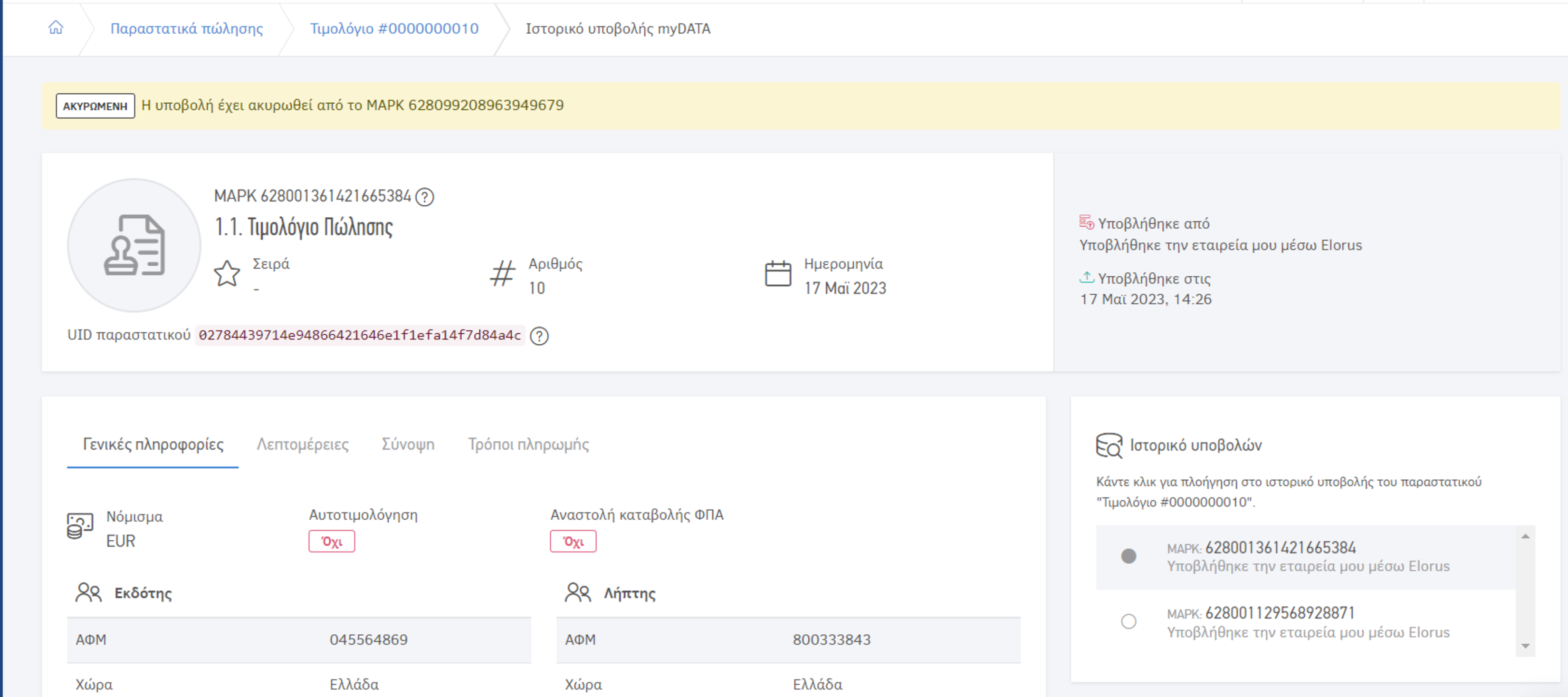
Όπως φαίνεται στην παραπάνω εικόνα, η πιο πρόσφατη υποβολή έχει ακυρωθεί και έχει λάβει ακυρωτικό ΜΑΡΚ. Ως εκ τούτου, το συγκεκριμένο παραστατικό δεν είναι πλέον υποβεβλημένο στην πλατφόρμα της ΑΑΔΕ.
Διαγραφή παραστατικών πωλήσεων
Μπορείτε να διαγράψετε τιμολόγια μαζικά ή ξεχωριστά.
- Για ένα τιμολόγιο που βρίσκεται στην κατάσταση Εκδόθηκε πρέπει να γίνει αλλαγή της κατάστασής του σε Προσχέδιο πριν τη διαγραφή του. Το σύστημα δεν επιτρέπει την άμεση διαγραφή παραστατικών για λόγους ακεραιότητας δεδομένων.
- Εάν υπάρχουν πληρωμές (από πελάτη) συσχετισμένες με το παραστατικό, πρέπει είτε να αποσυνδεθούν από το τιμολόγιο είτε να διαγραφούν μόνιμα από το σύστημα.
Για αλλαγή κατάστασης, κάνετε κλικ στο τιμολόγιο που σκοπεύετε να διαγράψετε ώστε να μεταφερθείτε στη σελίδα προβολής του, και στη συνέχεια πατάτε Επεξεργασία. Στη συνέχεια, ακολουθήστε τα βήματα που περιγράφονται παραπάνω.
Χειροκίνητη διαγραφή
Από τη σελίδα προβολής του παραστατικού, μπορείτε να προχωρήσετε στη Διαγραφή του.
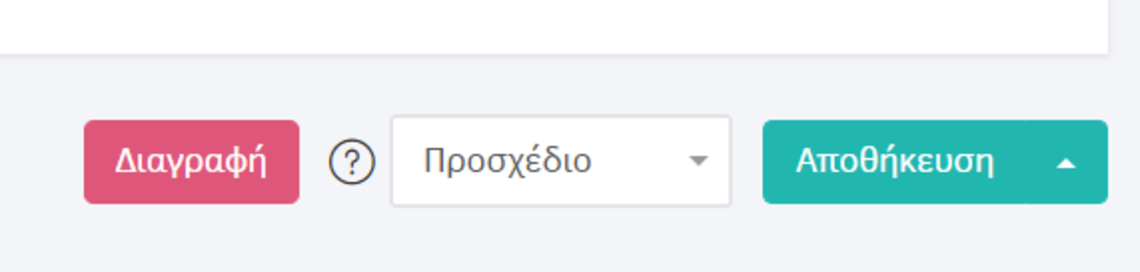
Μαζική διαγραφή
Από τη λίστα των παραστατικών πωλήσεων μπορείτε να επιλέξετε ένα ή περισσότερα από αυτά (που βρίσκονται στην κατάσταση Προσχέδιο). Για να προχωρήσετε, επιλέγετε διαδοχικά Ενέργειες > Διαγραφή επιλεγμένων.
Η διαγραφή ενός ή περισσοτέρων παραστατικών πωλήσεων που έχουν ήδη σταλεί στο myDATA δεν είναι εφικτή. Δοκιμάστε την επεξεργασία (όπου αυτό είναι εφικτό) ή την ακύρωση παραστατικού (βλ. παράγραφο παρακάτω)
Ακύρωση παραστατικών πωλήσεων (τιμολογίων)
- Ένα τιμολόγιο πρέπει να βρίσκεται σε κατάσταση Εκδόθηκε πριν ακυρωθεί.
- Δεν πρέπει να συσχετίζονται εισπράξεις με το τιμολόγιο.
Παραστατικά που έχουν υπογραφεί από τον πάροχο ηλεκτρονικής τιμολόγησης δεν είναι δυνατόν να ακυρωθούν, και θα πρέπει να δημιουργηθεί σχετικό πιστωτικό παραστατικό (Περισσότερα... > Πιστωτικά πώλησης)
Αν πληρούνται οι παραπάνω προϋποθέσεις, πατήστε στις (...) και επιλέξτε Ακύρωση, όπως φαίνεται στην εικόνα παρακάτω.
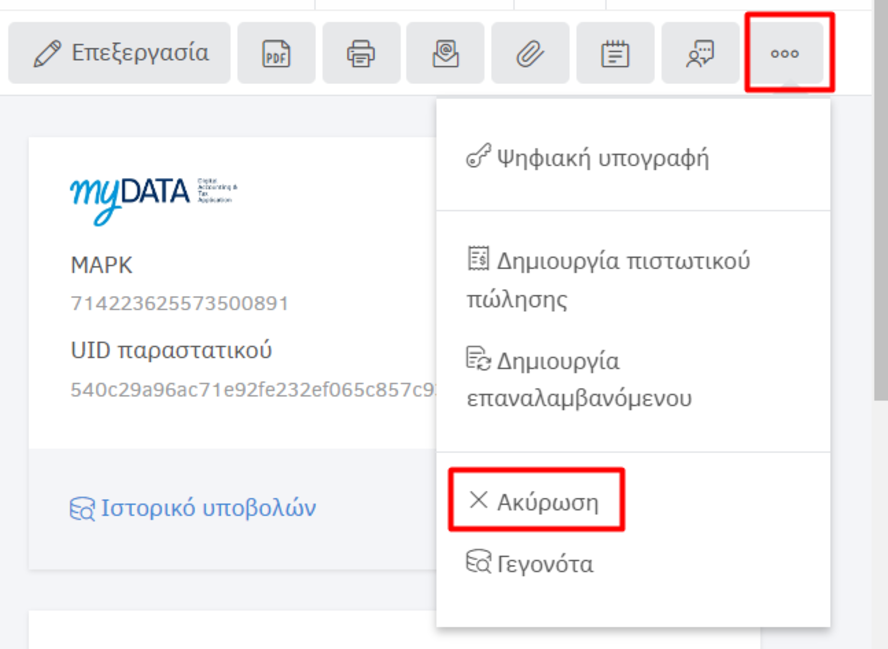
Όταν επιλέξετε Ακύρωση εμφανίζεται η παρακάτω προειδοποίηση:
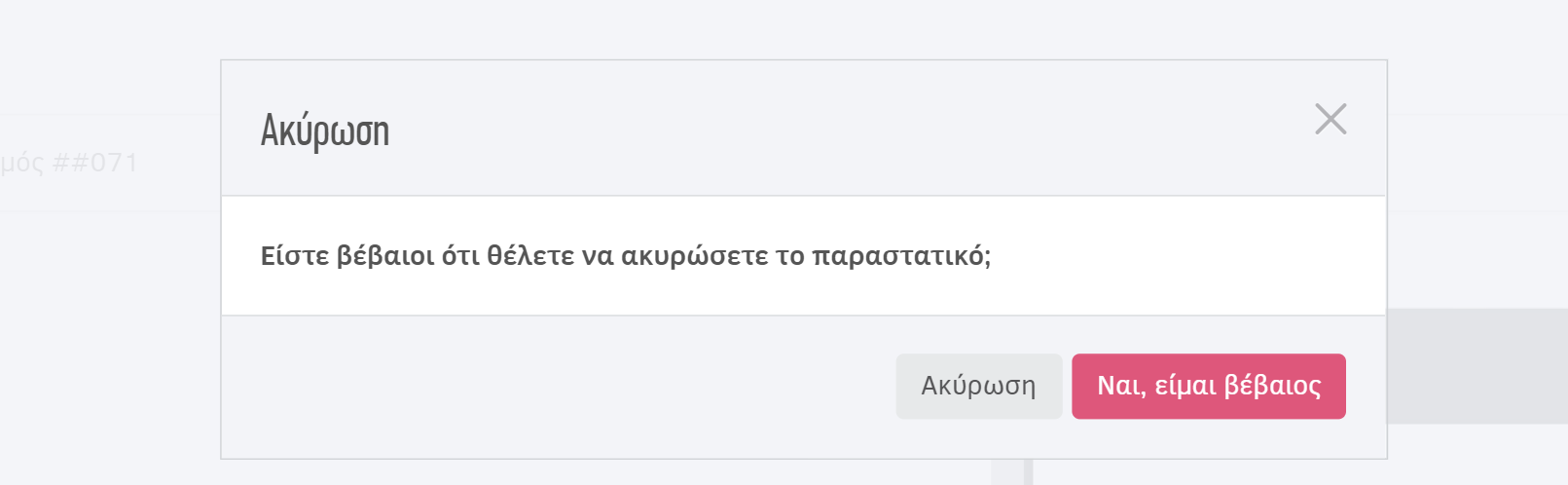
Αφού επιβεβαιώσετε την ακύρωση του παραστατικού:
- Τα πεδία Επεξεργασία, Δημιουργία πιστωτικού πώλησης και Δημιουργία επαναλαμβανόμενου γίνονται ανενεργά.
- Το παραστατικό παραμένει στο σύστημα για μελλοντική αναφορά, αλλά δεν συμμετέχει στις αναφορές του Elorus.
- Η αρίθμηση συνεχίζεται κανονικά, καθώς το τιμολόγιο διατηρεί τον αριθμό του. Ο αριθμός αυτός δεν μπορεί να χρησιμοποιηθεί.
- Μαρκάρεται με την κατάσταση Ακύρωση εντός του συστήματος, ενώ εμφανίζεται η ένδειξη Άκυρο στο εκτυπώσιμο.
- Εάν έχετε ενεργοποιήσει τη διασύνδεση με το myDATA, και το παραστατικό έχει ήδη λάβει ΜΑΡΚ και UID, η ακύρωσή του στο Εlorus θα επιφέρει και την ακύρωση της αποστολής του στην ΑΑΔΕ.
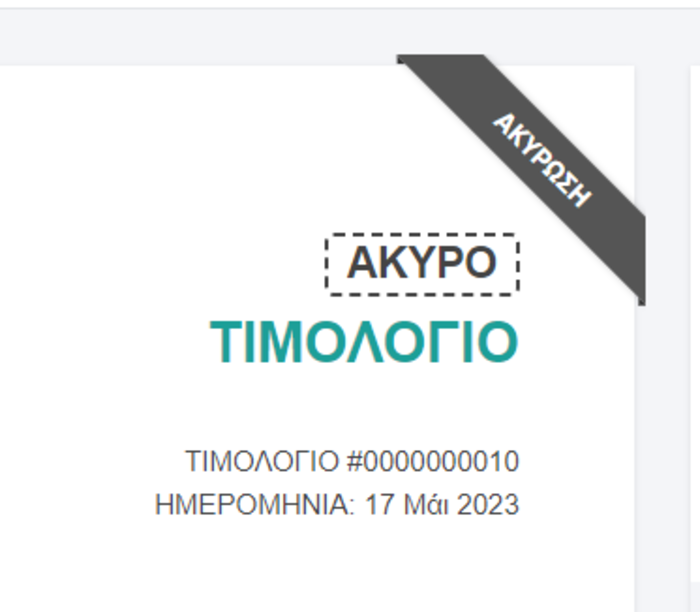
- Στο δεξιό μέρος της οθόνης, στο πεδίο του myDΑΤΑ, αντί του ΜΑΡΚ υποβολής, θα φαίνεται το ακυρωτικό ΜΑΡΚ του παραστατικού.
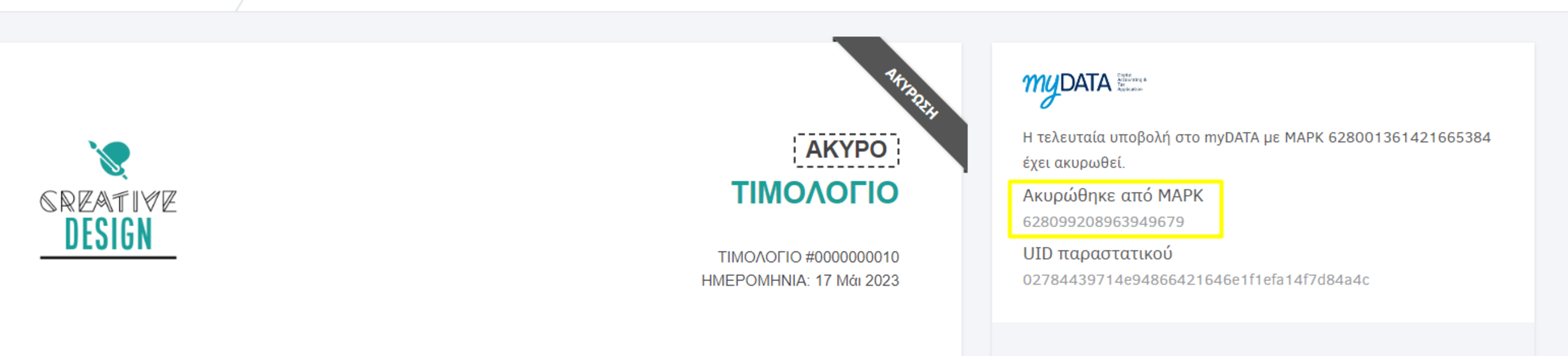
Διαγραφή ακυρωμένων παραστατικών πωλήσεων
Για να διασφαλιστεί η ακεραιότητα των δεδομένων σας, δεν μπορείτε να διαγράψετε ένα παραστατικό πώλησης που έχει ακυρωθεί. Παρόλα αυτά, μπορείτε επαναφέρετε σε κατάσταση Εκδόθηκε, επιλέγοντας ...Περισσότερα > Επανέκδοση, και στη συνέχεια να προχωρήστε σε Επεξεργασία > Μετατροπή σε προσχέδιο > Διαγραφή. Για περισσότερες λεπτομέρειες συμβουλευτείτε τη σχετική παράγραφο.
Μαζικές ενέργειες
Εκτός από τη μαζική διαγραφή παραστατικών πωλήσεων, υπάρχουν και οι παρακάτω δυνατότητες.
Οι ενέργειες αυτές μπορούν να πραγματοποιηθούν και μεμονωμένα για μία μόνο εγγραφή.
Αντιγραφή παραστατικών πωλήσεων
Για να προχωρήσετε, μεταβαίνετε στη λίστα παραστατικών, επιλέγετε τις επιθυμητές εγγραφές, όπως φαίνεται στην εικόνα παρακάτω και στη συνέχεια κάνετε διαδοχικά κλικ στα Ενέργειες > Αντιγραφή επιλεγμένων.
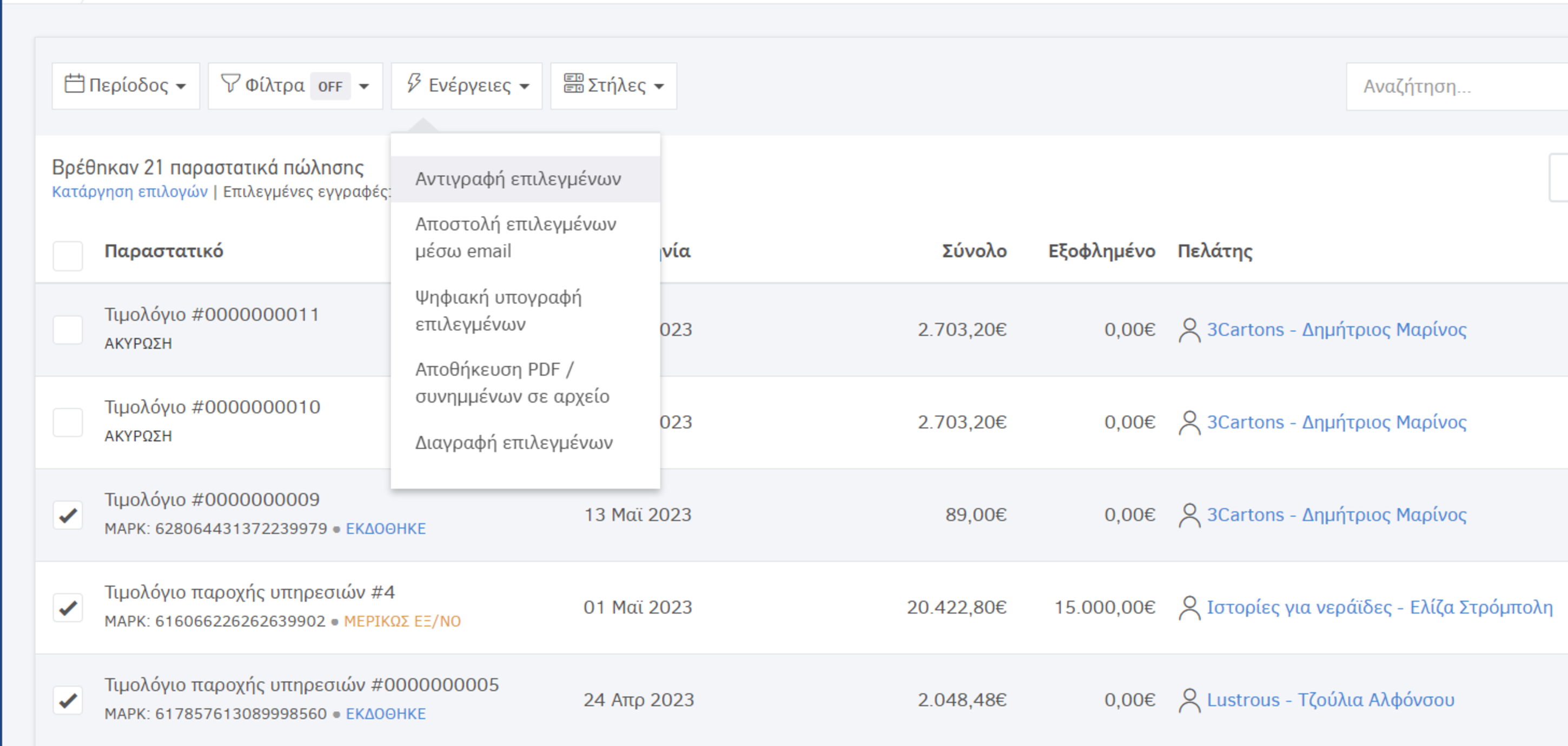
H επιλογή θα δώσει εντολή δημιουργίας ακριβώς των ίδιων παραστατικών, στις ίδιες επαφές, σε προσχέδια, με ημερομηνία δημιουργίας ίδια με εκείνη της εντολής. Εμφανίζεται σχετικό μήνυμα, το οποίο θα πρέπει να αποδεχτείτε για να εκτελεστεί η εντολή, πατώντας Ναι, είμαι βέβαιος, όπως βλέπετε στην εικόνα παρακάτω.
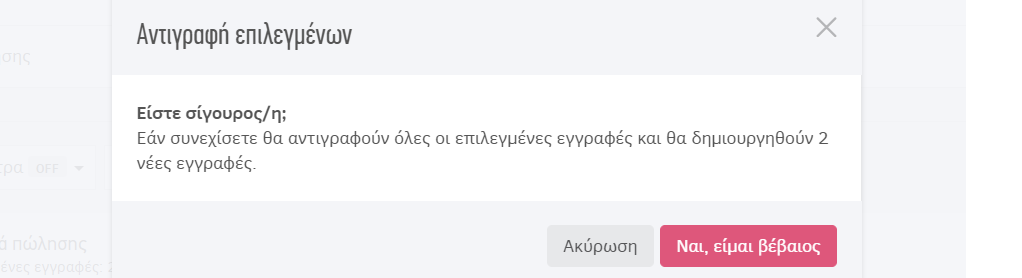
Για να αλλάξετε όνομα πελάτη, ημερομηνία, ακόμα και για να προσθέσετε γραμμές προϊόντων, μεταβείτε στο αντίγραφο και πατήστε Επεξεργασία.
Αποστολή επιλεγμένων μέσω email
Με τη συγκεκριμένη επιλογή μπορείτε να κάνετε μαζικές αποστολές παραστατικών στους αντίστοιχους πελάτες, αλλά και στις διευθύνσεις που έχετε ρυθμίσει για τις αποστολές παραστατικών πωλήσεων μέσω ηλεκτρονικού ταχυδρομείου.
Αποθήκευση PDF/συνημμένων σε αρχείο
Από τη λίστα παραστατικών πωλήσεων επιλέξτε μία ή περισσότερες εγγραφές και πατήστε Ενέργειες > Αποθήκευση PDF/συνημμένων σε αρχείο. Σε λίγα λεπτά, θα λάβετε σύνδεσμο με τα επισυναπτόμενα αρχεία στο email σας.


